En este consejo, le mostraré cómo eliminar contactos en iPhone, iPad y Mac. Como es habitual con estos consejos, el proceso es el mismo en iPhones y iPads.
Cómo eliminar contactos en iPhone y iPad
Eliminar contactos en iPhones y iPads es frustrante porque no existe una solución para eliminarlos de forma masiva. Es una característica (o la falta de ella) que me desconcierta. En estos dispositivos, Apple nos obliga a eliminar los contactos de uno en uno.
Abierto Contactos. Toque el contacto que desea eliminar. Grifo Editar en la esquina superior derecha. Desplácese hacia abajo y toque Borrar contacto, luego nuevamente para confirmar.
Si tiene varias cuentas en su dispositivo y desea eliminar todos los contactos asociados con una cuenta de su dispositivo, el proceso es diferente. Ir Configuración> Contraseñas y cuentas. Toque la cuenta de correo electrónico que desee, luego apague el interruptor junto a Contactos. Esto solo los elimina de su dispositivo y no los elimina del servicio
Cómo eliminar contactos en Mac
Afortunadamente, Mac admite operaciones masivas.
Abierto Contactos. Para eliminar un solo contacto, simplemente haga clic en él y presione Borrar en el teclado. O haga clic con el botón derecho en el contacto. Para eliminar varios contactos, mantenga presionado Comando (⌘) mientras hace clic en cada uno.
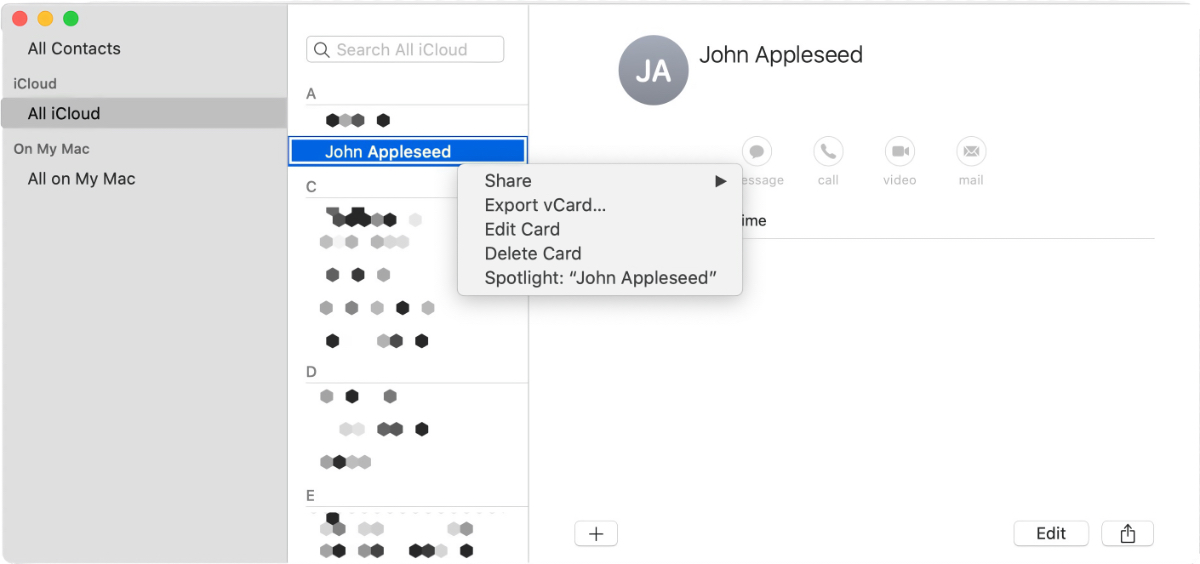
Y así es como eliminar contactos en iPhone, iPad y Mac. Estaré esperando para ver si Apple agrega más acciones de acceso directo para Contactos en futuras actualizaciones de iOS.

